विषयसूची
डीआईएसएम (परिनियोजन छवि सर्विसिंग और प्रबंधन) कमांड विंडोज़ में एक शक्तिशाली कमांड-लाइन टूल है जो विंडोज़ छवियों से संबंधित विभिन्न कार्य कर सकता है, जैसे ऑफ़लाइन छवि में ड्राइवरों और सुविधाओं को जोड़ना, हटाना और कॉन्फ़िगर करना। इसमें उन्नत क्षमताएं हैं जो इसे अपडेट और फिक्स लागू करके ऑफ़लाइन और ऑनलाइन विंडोज छवियों को सेवा देने की अनुमति देती हैं।
इसके अलावा, यह विभिन्न उपकरणों पर तैनाती के लिए विंडोज छवि को कैप्चर, संशोधित, तैयार और अनुकूलित कर सकता है। यह तैनाती प्रक्रिया या तैनात छवियों के साथ समस्याओं का निदान करने में भी मदद कर सकता है। डीआईएसएम कमांड उपयोगकर्ताओं को सीडी या डीवीडी ड्राइव तक पहुंच के बिना एक छवि में नई सुविधाओं की स्थापना का प्रबंधन करने में सक्षम बनाता है।
यह उपकरण उपयोगकर्ताओं को एक माउंट करने में सक्षम बनाता है इसमें बूट किए बिना छवि, जो समस्या निवारण प्रदर्शन को बेहतर बनाने में मदद करती है। उपयोगकर्ता यह सुनिश्चित कर सकते हैं कि पैकेज के सबसे अद्यतन संस्करण तब उपलब्ध हों जब वे उन्हें अपने कंप्यूटर सिस्टम पर इंस्टॉल करें। यह परिनियोजन को आसान और अधिक सुरक्षित बनाता है क्योंकि पैकेज लागू किए गए सभी सुरक्षा पैच के साथ अद्यतित हैं।
चेकहेल्थ विकल्प के साथ डीआईएसएम कमांड
परिनियोजन छवि सर्विसिंग और प्रबंधन उपकरण (डीआईएसएम) काम कर रहा है विंडोज़ 10 छवियों में भ्रष्टाचार का पता लगाने के लिए प्रणाली। विंडोज़ ऑपरेटिंग सिस्टम के लिए, DISM स्कैन दूषित सिस्टम फ़ोल्डरों, मुख्य रूप से OS फ़ोल्डर की तलाश करता है। भ्रष्टाचार का पता लगाने के अलावा, डीआईएसएम स्कैन का उपयोग ओएस की जांच के लिए किया जा सकता हैडिस्क.
चेकहेल्थ कमांड विकल्प के माध्यम से स्वास्थ्य। यहां अनुसरण करने योग्य चरण दिए गए हैं:चरण 1: विंडोज़ मुख्य मेनू से कमांड प्रॉम्प्ट लॉन्च करें। टास्कबार के खोज बॉक्स में कमांड टाइप करें और प्रशासनिक अनुमतियों के साथ उपयोगिता लॉन्च करने के विकल्प पर डबल-क्लिक करें।

चरण 2: कमांड प्रॉम्प्ट में विंडो, टाइप करें डीआईएसएम /ऑनलाइन /क्लीनअप-इमेज /चेकहेल्थ और कार्रवाई पूरी करने के लिए एंटर पर क्लिक करें।

स्कैनहेल्थ विकल्प के साथ डीआईएसएम कमांड
सिस्टम छवि फ़ाइलों में भ्रष्टाचार का पता लगाने के लिए चेक हेल्थ कमांड विकल्प के अलावा, एक उन्नत विकल्प, यानी, स्कैनहेल्थ विकल्प के साथ डीआईएसएम का उपयोग करते समय, यह विचार करना आवश्यक है कि किस प्रकार का स्कैन किया जाना चाहिए।
यह कर सकता है सिस्टम में किसी भी विसंगति या त्रुटि के लिए एक बुनियादी स्कैन, एक ऑफ़लाइन स्कैन जो माउंटेड विंडोज छवि पर समस्याओं की जांच करता है, या एक ऑनलाइन स्कैन जो ऑपरेटिंग सिस्टम में समस्याओं की तलाश करता है, शामिल करें। आपकी ज़रूरतों के आधार पर, आपको सभी संभावित समस्याओं की पहचान करने और उनका समाधान करने के लिए इनमें से एक से अधिक स्कैन का उपयोग करने की आवश्यकता हो सकती है। यहां बताया गया है कि आप स्कैन कैसे कर सकते हैं।
चरण 1: कमांड प्रॉम्प्ट को रन उपयोगिता के माध्यम से लॉन्च करें, यानी, रन कमांड बॉक्स को लॉन्च करें विंडोज़ कुंजी + रैंड प्रकार cmd। जारी रखने के लिए ओके पर क्लिक करें।

चरण 2: कमांड प्रॉम्प्ट में, डीआईएसएम /ऑनलाइन /क्लीनअप-इमेज /स्कैनहेल्थ टाइप करें
और पूरा करने के लिए एंटर पर क्लिक करेंकार्रवाई।

रिस्टोरहेल्थ विकल्प के साथ डीआईएसएम कमांड
यदि डीआईएसएम स्कैन के माध्यम से सिस्टम छवि पर किसी भ्रष्टाचार त्रुटि का पता लगाया जाता है, तो एक अन्य डीआईएसएम कमांड लाइन आकस्मिक त्रुटियों को सुधार सकती है। रिस्टोरहेल्थ कमांड का उपयोग करने से उद्देश्य पूरा हो सकता है। यहां अनुसरण करने योग्य चरण दिए गए हैं:
चरण 1: विंडोज़ मुख्य मेनू में टास्कबार के खोज बॉक्स से कमांड प्रॉम्प्ट लॉन्च करें। सूची से विकल्प पर क्लिक करें और उपयोगिता लॉन्च करने के लिए व्यवस्थापक के रूप में चलाएं का चयन करें।

चरण 2: प्रॉम्प्ट विंडो में, डीआईएसएम टाइप करें /ऑनलाइन /क्लीनअप-इमेज /रिस्टोरहेल्थ और कमांड लाइन को पूरा करने के लिए एंटर पर क्लिक करें।

इस कमांड को चलाने के बाद, डीआईएसएम स्वचालित रूप से आपके सिस्टम के साथ समस्याओं की पहचान करेगा और मरम्मत करेगा। उन्हें। इस प्रक्रिया में कुछ समय लग सकता है, यह इस बात पर निर्भर करता है कि कितनी समस्याओं की पहचान की गई है, इसलिए सुनिश्चित करें कि प्रक्रिया को बिना किसी रुकावट के चलने देने के लिए आपके पास पर्याप्त समय है।
एक बार आपके सिस्टम की मरम्मत हो जाने के बाद, आप सत्यापित कर सकते हैं कि सब कुछ बहाल हो गया है चेकएसयूआर टूल (सिस्टम अपडेट रेडीनेस टूल) का सही ढंग से उपयोग करना। यह टूल किसी भी शेष समस्या की जांच करेगा जिसके लिए
विंडोज अपडेट घटक का विश्लेषण करने के लिए डीआईएसएम के साथ डिस्क स्थान खाली करने की आवश्यकता हो सकती है
जब आप डिवाइस से किसी भी समस्याग्रस्त विंडोज़ अपडेट को हटाने का प्रयास करते हैं, तो डीआईएसएम विंडोज़ कमांड लाइन टूल सभी अपडेट घटक स्टोर भ्रष्टाचारों को देखने में मदद कर सकता है ताकि यह विश्लेषण किया जा सके कि कौन सा अपडेट हटाया जाना चाहिए। इस मेंसंदर्भ में, DISM टूल की एक विशेष कमांड लाइन इस उद्देश्य को पूरा कर सकती है। विंडोज़ पावरशेल का उपयोग विंडोज़ की मरम्मत के लिए एक त्वरित उपयोगिता के रूप में किया जा सकता है।
चरण 1: पॉवरशेल को विंडोज़ कुंजी + एक्स शॉर्टकट कुंजियों के साथ लॉन्च करें कीबोर्ड. विंडोज़ पॉवरशेल (एडमिन) का विकल्प चुनें।
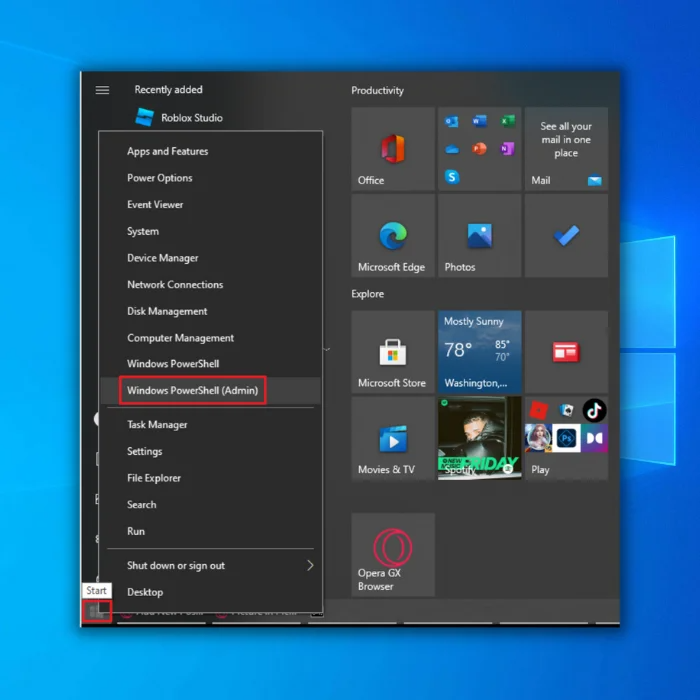
चरण 2: प्रॉम्प्ट विंडो में, डिज़्म /ऑनलाइन /क्लीनअप-इमेज टाइप करें। /AnalyzeComponentStore
फिर, कार्रवाई पूरी करने के लिए एंटर पर क्लिक करें।

चरण 3: अगली पंक्ति में, टाइप करें वाई डिवाइस को बूट करना शुरू करने और डिवाइस पर क्लीनअप प्रक्रिया शुरू करने के लिए।
पुरानी फाइलों को मैन्युअल रूप से साफ करें
विशिष्ट डीआईएसएम स्कैन डिवाइस को बूट करने के बाद क्लीनअप प्रक्रिया शुरू कर सकते हैं।
DISM कमांड कंप्यूटर से पुरानी फ़ाइलों को मैन्युअल रूप से साफ़ कर सकता है। यह ' क्लीनअप-इमेज ' कमांड सुविधा का उपयोग करके किया जाता है, जो उपयोगकर्ताओं को अपने ऑपरेटिंग सिस्टम छवि से अनावश्यक घटकों और पैकेजों को हटाने की अनुमति देता है। इसका लाभ यह है कि यह छवि के आकार को कम करने में मदद करता है, अन्य उपयोगों के लिए डिस्क स्थान खाली करता है। यह समग्र सिस्टम प्रदर्शन में भी सुधार करता है क्योंकि समान कार्य के लिए कम संसाधनों की आवश्यकता होती है।
यहां अनुसरण करने के चरण दिए गए हैं:
चरण 1: चरण 1: लॉन्च पॉवरशेल कीबोर्ड से विंडोज़ कुंजी+ एक्स शॉर्टकट कुंजी के साथ। लॉन्च करने के लिए विंडोज़ पॉवरशेल (एडमिन) के विकल्प पर डबल-क्लिक करें।
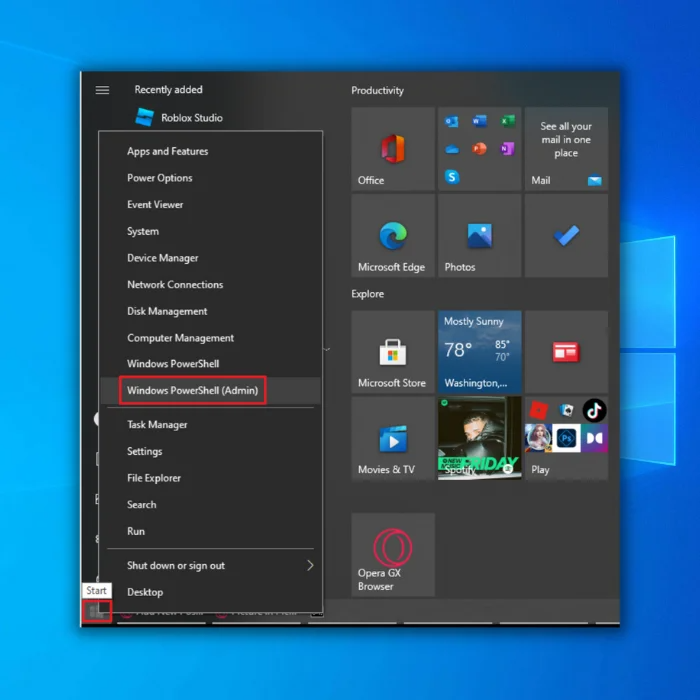
चरण 2: कमांड प्रॉम्प्ट मेंविंडो, क्लीनअप पूरा करने के लिए निम्न कमांड टाइप करें।
Dism /Online /Cleanup-Image /StartComponentCleanup
Dism /Online /Cleanup-Image /StartComponentCleanup /ResetBase


विंडोज अपडेट को सीमित करने के लिए डीआईएसएम कमांड का उपयोग करें
विंडोज अपडेट को सीमित करने के लिए डीआईएसएम टूल का उपयोग किया जा सकता है। विंडोज़ अपडेट को सीमित करने से यह सुनिश्चित करने में मदद मिल सकती है कि केवल स्वीकृत या आवश्यक अपडेट ही इंस्टॉल किए जाएं, जिससे उन व्यवसायों और संगठनों को लाभ हो सकता है जिन्हें अपने सिस्टम पर अधिक नियंत्रण की आवश्यकता है।
उदाहरण के लिए, "कुछ कंपनियां" रोल करने से पहले विशिष्ट अपडेट का परीक्षण करना चाह सकती हैं उन्हें बाहर कर दें, जबकि अन्य यह सुनिश्चित करना चाहेंगे कि उनके सिस्टम यथासंभव अद्यतित रहें। विंडोज़ अपडेट को सीमित करने के लिए डीआईएसएम टूल का उपयोग करना बहुत सरल है, और पहला कदम प्रशासनिक विशेषाधिकारों के साथ कमांड प्रॉम्प्ट खोलना है।
इसके बाद, निम्न कमांड टाइप करें: "डीआईएसएम /ऑनलाइन /गेट-पैकेजेज" यह आपके सिस्टम पर उपलब्ध सभी पैकेजों को सूचीबद्ध करेगा। किसी विशेष पैकेज को सीमित करने के लिए
DISM और ISO फ़ाइल का उपयोग करना
DISM का उपयोग विशिष्ट छवि इंस्टॉलेशन या अपडेट के लिए ISO फ़ाइलों के साथ भी किया जा सकता है। आप विंडोज़ ऑपरेटिंग सिस्टम को शुरू से सेट करने, भाषा पैक स्थापित करने, ड्राइवर जोड़ने, सुरक्षा अद्यतन लागू करने और बहुत कुछ करने के लिए ISO फ़ाइल के साथ DISM का उपयोग कर सकते हैं। DISM आपको किसी भी एप्लिकेशन को इंस्टॉल करने से पहले एक अप-टू-डेट ओपेराव्हाट्स सिस्टम बैकअप बनाने में मदद कर सकता है। ISO फ़ाइलों के साथ DISM का उपयोग करने से आपको पूर्णता प्राप्त होती हैअपने विंडोज़ इंस्टॉलेशन को शुरू से अंत तक कस्टमाइज़ करने पर नियंत्रण।
DISM कमांड के बारे में अक्सर पूछे जाने वाले प्रश्न
क्या दूषित फ़ाइलों को DISM कमांड से ठीक किया जा सकता है?
DISM कमांड का उपयोग किया जा सकता है विंडोज़ सिस्टम पर दूषित फ़ाइलों को ठीक करने के लिए। यह परिनियोजन छवि सर्विसिंग और प्रबंधन के लिए है, एक अंतर्निहित विंडोज टूल जो आपको सिस्टम घटकों को स्कैन, मरम्मत और अनुकूलित करने की अनुमति देता है। यह अपडेट या सर्विस पैक जैसे क्षतिग्रस्त पैकेजों की मरम्मत भी कर सकता है। क्या ऑनलाइन क्लीनअप इमेज हेल्थ फिक भ्रष्ट फ़ाइलों को पुनर्स्थापित करता है?
WIM फ़ाइल क्या है?
WIM फ़ाइल एक विंडोज़ इमेजिंग प्रारूप फ़ाइल है। यह एक छवि-आधारित बैकअप फ़ाइल है जो फ़ाइलों, फ़ोल्डरों, रजिस्ट्री कुंजियों और एप्लिकेशन सहित सिस्टम की सभी सामग्री और सेटिंग्स को संग्रहीत करती है। Microsoft ने व्यवस्थापकों के लिए तृतीय-पक्ष एप्लिकेशन इंस्टॉल किए बिना डेटा का बैकअप लेना आसान बनाने के लिए WIM प्रारूप विकसित किया। WIM फ़ाइलों को Xpress संपीड़न एल्गोरिदम का उपयोग करके संपीड़ित किया जाता है, जो उन्हें अन्य छवि प्रारूपों की तुलना में बहुत छोटा बनाता है।
क्या DISM का उपयोग Windows सेटअप के लिए किया जा सकता है?
हाँ, DISM का उपयोग Windows सेटअप के लिए किया जा सकता है। यह टूल आपको एक ही कमांड लाइन से विंडोज ऑपरेटिंग सिस्टम को प्रबंधित और तैनात करने की अनुमति देता है। यह एकाधिक सेटअप प्रोग्राम चलाए बिना ऑपरेटिंग सिस्टम घटकों को स्थापित और अद्यतन करने का एक शक्तिशाली तरीका प्रदान करता है। DISM विंडोज़ के विभिन्न संस्करणों के बीच अनुकूलता बनाए रखने में भी मदद करता हैएप्लिकेशन और हार्डवेयर अभी भी नए संस्करण के साथ संगत हैं।
सिस्टम फ़ाइल चेकर क्या है?
सिस्टम फ़ाइल चेकर (एसएफसी) विंडोज़ में एक उपयोगिता है जो दूषित या गायब सिस्टम को स्कैन करती है फ़ाइलें और पाई गई किसी भी समस्या की मरम्मत करता है। यदि स्कैन के माध्यम से समस्या का समाधान नहीं किया जा सकता है तो यह उन फ़ाइलों के बैकअप किए गए संस्करणों को भी पुनर्स्थापित कर सकता है। यह आपको कई सामान्य सिस्टम त्रुटियों को ठीक करने की अनुमति देता है, जैसे नीली स्क्रीन, पृष्ठ दोष और अन्य स्थिरता समस्याएं।
एसएफसी कमांड टूल क्या है?
एसएफसी कमांड टूल एक शक्तिशाली उपयोगिता है जो उपयोगकर्ताओं को अपने कंप्यूटर पर सिस्टम फ़ाइलों को स्कैन करने और ठीक करने में सक्षम बनाता है। इसका उपयोग भ्रष्ट या क्षतिग्रस्त विंडोज़ सिस्टम फ़ाइलों की मरम्मत और किसी भी गुम या भ्रष्ट फ़ाइलों का पता लगाने और उन्हें बदलने के लिए किया जा सकता है। एसएफसी के साथ, उपयोगकर्ता अपने कंप्यूटर के स्वास्थ्य को सुनिश्चित कर सकते हैं, इसके प्रदर्शन में सुधार कर सकते हैं और दूषित सिस्टम फ़ाइलों के कारण डेटा हानि को रोक सकते हैं। टूल पूर्ण इंस्टॉलेशन के बिना और न्यूनतम उपयोगकर्ता भागीदारी के साथ चल सकता है।
कौन से ऑपरेटिंग सिस्टम में DISM कमांड होता है?
डिप्लॉयमेंट इमेज सर्विसिंग एंड मैनेजमेंट (DISM) कमांड विंडोज़ में उपलब्ध एक टूल है ऑपरेटिंग सिस्टम। यह ऑनलाइन और ऑफलाइन छवियों सहित विंडोज़ छवियों की मरम्मत और तैयार कर सकता है। विंडोज़ 7, 8, 8.1 और 10 सभी में डीआईएसएम कमांड उपयोग के लिए उपलब्ध हैं। विंडोज़ के इन संस्करणों के अलावा, माइक्रोसॉफ्ट डेस्कटॉप ऑप्टिमाइज़ेशन पैक में DISM का एक संस्करण भी है जिसका उपयोग किया जा सकता हैविंडोज़ के पुराने संस्करण, जैसे विस्टा और एक्सपी।
क्या डीआईएसएम कमांड त्रुटि संदेश को ठीक कर सकता है?
इस प्रश्न का उत्तर जटिल है और विशिष्ट त्रुटि संदेश पर निर्भर करता है। सामान्यतया, कुछ प्रकार के त्रुटि संदेशों को ठीक करने के लिए DISM कमांड का उपयोग किया जा सकता है। हालाँकि, इस टूल से सभी त्रुटियों को ठीक नहीं किया जा सकता है। यदि डीआईएसएम कमांड समस्या को ठीक नहीं कर सकता है, तो कंप्यूटर को वापस चालू करने और चलाने के लिए अन्य तरीकों का उपयोग करना आवश्यक हो सकता है, जैसे सिस्टम रीस्टोर या विंडोज को फिर से इंस्टॉल करना।
मैं विंडोज को कैसे ठीक करूं?
कभी-कभी, आपको अपने कंप्यूटर को उसकी मूल सेटिंग्स पर वापस रीसेट करने और ओएस के उचित कामकाज में बाधा डालने वाली किसी भी समस्या को ठीक करने के लिए सिस्टम रिस्टोर करने की आवश्यकता हो सकती है। यदि ये प्रयास विफल हो जाते हैं या मामले का समाधान नहीं होता है, तो आपको और अधिक कठोर कदम उठाने की आवश्यकता हो सकती है, जैसे विंडोज़ को पूरी तरह से पुनर्स्थापित करना।
कंपोनेंट स्टोर भ्रष्टाचार क्या है?
कंपोनेंट स्टोर भ्रष्टाचार तब होता है जब सिस्टम फ़ाइलें दूषित या क्षतिग्रस्त हो जाती हैं, और यह तब भी हो सकता है जब विंडोज़ रजिस्ट्री में अमान्य प्रविष्टियाँ हों। इस प्रकार के भ्रष्टाचार से सिस्टम क्रैश, धीमा प्रदर्शन और एप्लिकेशन त्रुटियां जैसी समस्याएं हो सकती हैं। कंपोनेंट स्टोर भ्रष्टाचार को ठीक करने के लिए, आपको विंडोज कंपोनेंट स्टोर रिपेयर टूल जैसे विश्वसनीय स्रोत का उपयोग करके प्रभावित घटकों की मरम्मत करनी होगी।
ऑफ़लाइन विंडोज़ छवियाँ क्या हैं?
ऑफ़लाइन विंडोज़ छवि एक प्रकार है उसे फ़ाइल करेंइसमें कंप्यूटर पर ऑपरेटिंग सिस्टम स्थापित करने के लिए आवश्यक सभी आवश्यक फ़ाइलें और घटक शामिल हैं। इसमें विंडोज़ के साथ सामान्य समस्याओं के निवारण और मरम्मत के लिए अंतर्निहित टूल भी शामिल हैं। छवि को डाउनलोड करने के बाद, आप अपने ऑपरेटिंग सिस्टम को इंस्टॉल करना शुरू करने के लिए इसे किसी भी संगत मशीन पर चला सकते हैं।
मैं सिस्टम छवियों की मरम्मत कैसे करूं?
सिस्टम छवि की मरम्मत के लिए, आपको इसकी आवश्यकता होगी पता लगाएँ कि छवि कहाँ संग्रहीत है। आपने बैकअप फ़ाइल कैसे बनाई, इसके आधार पर, इसे बाहरी हार्ड ड्राइव, डीवीडी, सीडी-रोम डिस्क पर सहेजा जा सकता है, या क्लाउड स्टोरेज में भी अपलोड किया जा सकता है। एक बार जब आपको बैकअप फ़ाइल मिल जाए, तो उसे अपने कंप्यूटर पर डाउनलोड करें।
ईएसडी फ़ाइल क्या है?
ईएसडी फ़ाइल एक इलेक्ट्रॉनिक सॉफ़्टवेयर वितरण फ़ाइल है। यह एक संपीड़ित, डिजिटल रूप से हस्ताक्षरित सेटअप पैकेज है जिसका उपयोग माइक्रोसॉफ्ट द्वारा विंडोज ऑपरेटिंग सिस्टम, ऑफिस एप्लिकेशन और अन्य सॉफ्टवेयर उत्पादों को वितरित करने के लिए किया जाता है। इसमें एक विशिष्ट सॉफ़्टवेयर उत्पाद को स्थापित करने के लिए आवश्यक इंस्टॉलेशन स्रोत फ़ाइलें शामिल हैं।
मैं आईएसओ छवि का उपयोग कैसे करूं?
एक आईएसओ छवि फ़ाइल में ऑप्टिकल डिस्क से सटीक डेटा होता है, जैसे कि सीडी-रोम या डीवीडी. यह सभी फ़ाइलों और फ़ोल्डरों को अनकंप्रेस्ड प्रारूप में संग्रहीत करता है, जिससे विभिन्न ऑपरेटिंग सिस्टम में स्थानांतरित करना आसान हो जाता है। आईएसओ छवि का उपयोग करने के लिए, आपको इसे अपने कंप्यूटर पर माउंट करना होगा, एक वर्चुअल ड्राइव बनाना होगा जिसे आपका कंप्यूटर वास्तविक ड्राइव वाली भौतिक ड्राइव के रूप में पहचान सके

